Crear una exportación NFS
En este tutorial, usará el panel QF2 para crear una exportación del Sistema de archivos de red (NFS). La exportación permite a los clientes de NFS compartir datos almacenados en un directorio particular.
Analytics - explorador de capacidad
Analytics: tendencias de capacidad
Analytics: análisis integrado
Analytics: puntos calientes de IOPS
Analítica: puntos calientes de rendimiento
Actividad analítica por ruta
Actividad analítica por cliente
Replicación continua
Configure la red para direcciones estáticas
Crear un clúster Qumulo en una Mac
Crear un clúster Qumulo en Windows
Crea una cuota
Crear una exportación NFS
Crear un recurso compartido SMB
Crear instantáneas con el panel de control de Qumulo
Apagado seguro
Scripting Qumulo con S3 a través de Minio
Cómo Iniciar
1. Inicie sesión como administrador si es necesario.
2. Aparece el tablero.
3. Señale Compartir y luego haga clic en Exportaciones NFS en la lista desplegable.
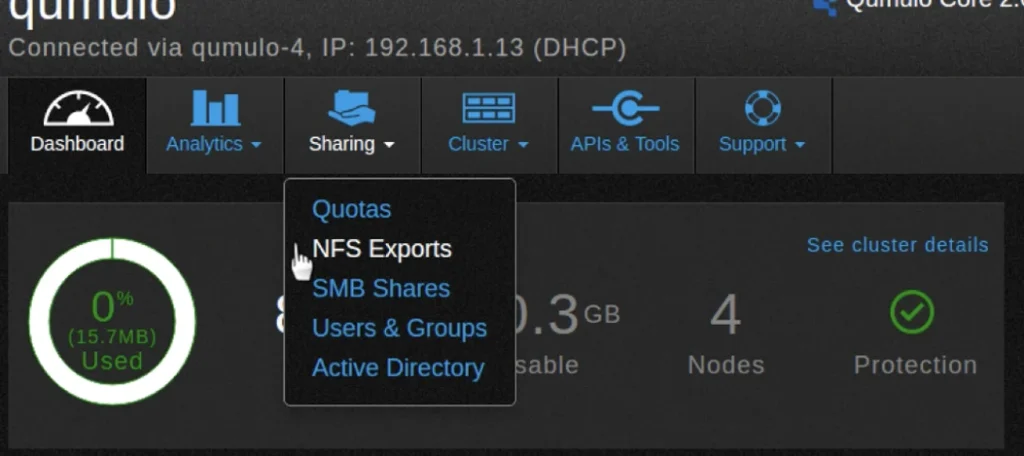
4. Debería ver la página Exportaciones de NFS, que enumera las exportaciones disponibles.
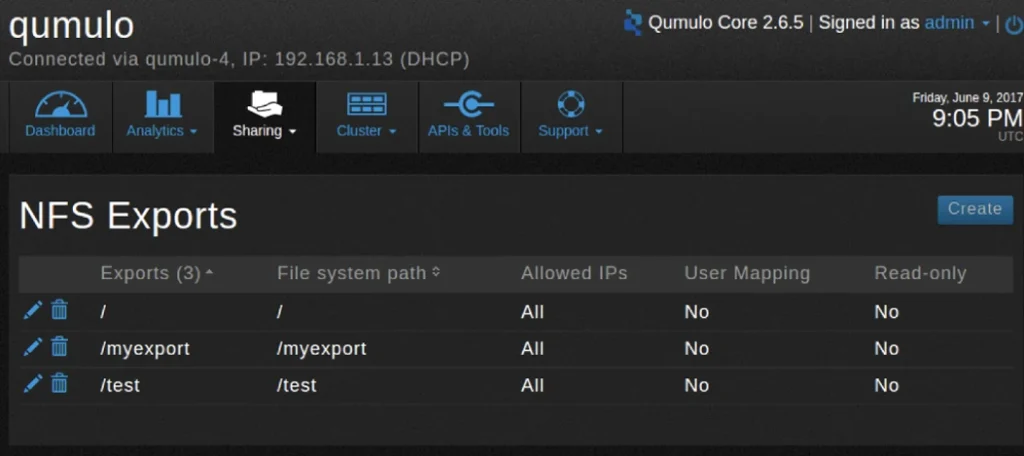
5. Haga clic en Crear.
6. Aparece un cuadro de diálogo Exportar NFS.
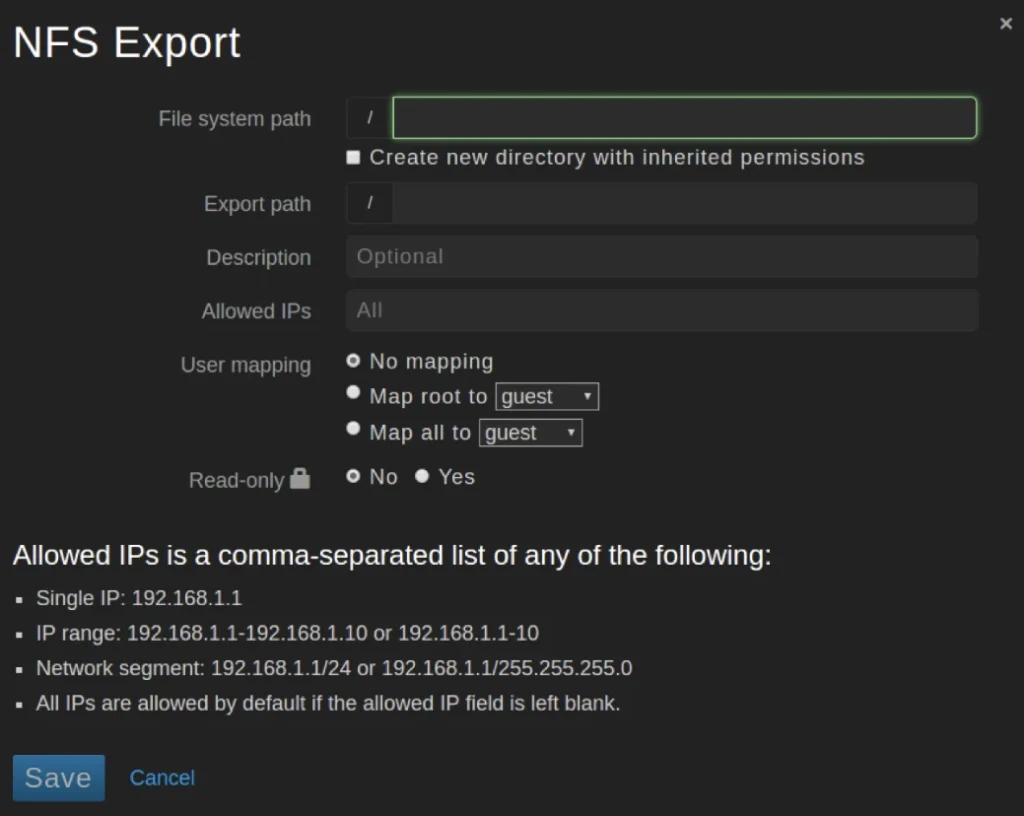
7. Debes llenar todos los campos requeridos. Aquí están las definiciones:
- Ruta del sistema de archivos. La ruta al directorio que se va a exportar.
- Cree un nuevo directorio con permisos heredados. Si se selecciona, crea un nuevo directorio si la ruta del sistema de archivos no existe.
- Ruta de exportación. El nombre de exportación de NFS que montarán los clientes.
- Descripción. Una descripción de la exportación (campo opcional).
- IP permitidas. Una lista de direcciones IP a las que se puede restringir la exportación. El valor predeterminado es permitir que todas las direcciones IP accedan a la exportación (opcional).
- Mapeo de usuarios. Obliga a que los ID de usuario se asignen a un ID específico. La opción Sin asignación es la predeterminada.
- Solo lectura. De forma predeterminada, la exportación es de lectura y escritura. Si selecciona Sí, solo es legible.
Aquí hay un ejemplo. El directorio test2 se creará en el sistema de archivos y se exportará como test2. No hay mapeo de usuario y la exportación será de lectura-escritura. No hay restricciones de acceso a IP.
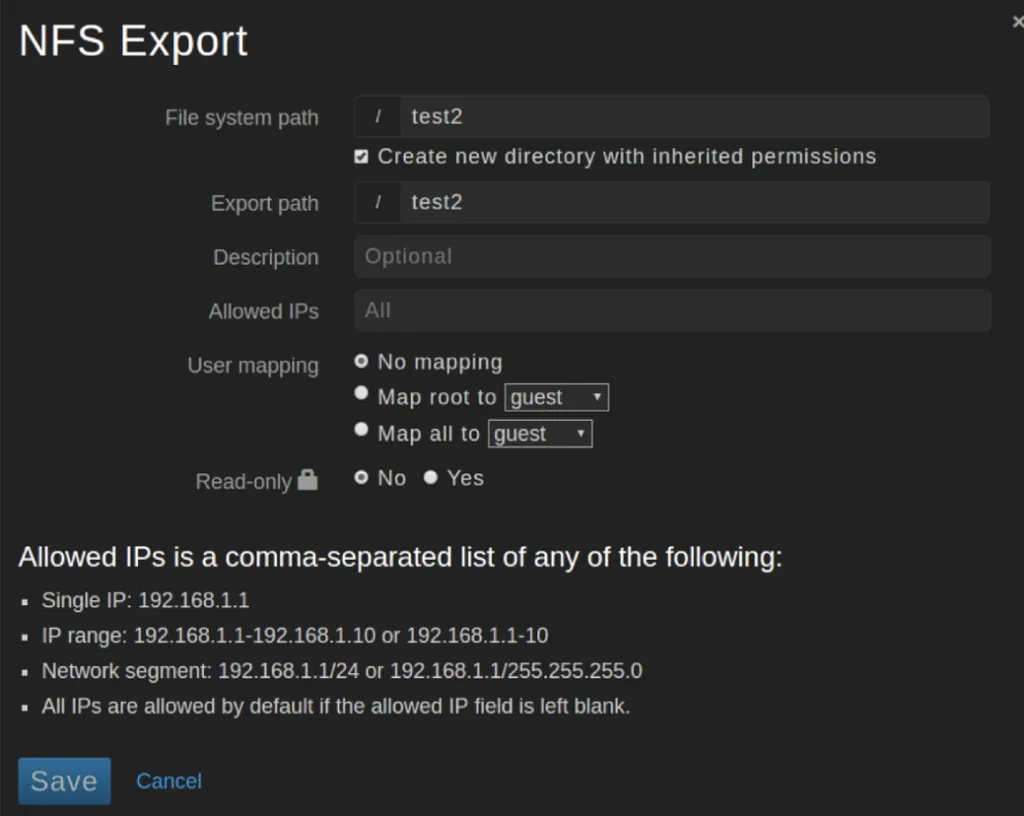
8. Haga clic en Guardar.
9. Una vez que finaliza la operación, la exportación recién creada aparece en la lista Exportaciones de NFS.
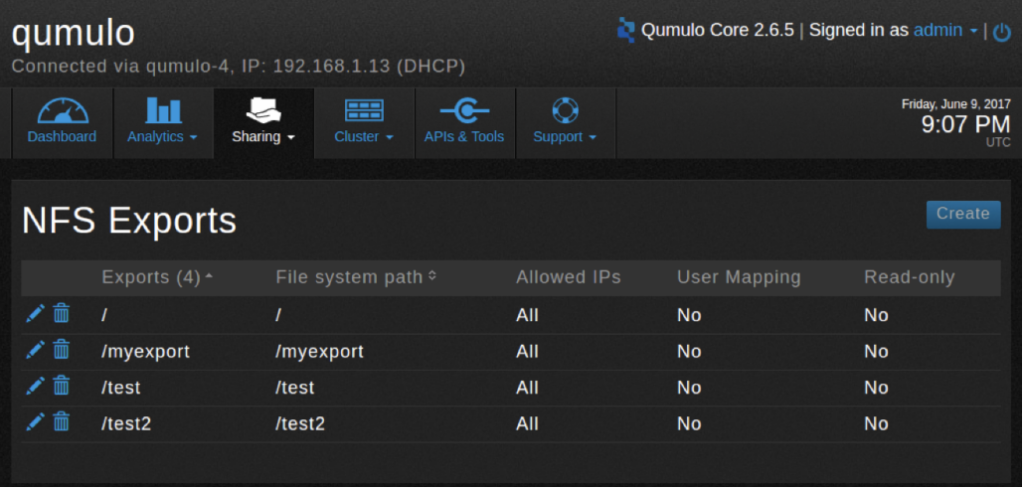
Editar exportaciones
Puede editar las propiedades de una exportación.
1. En la página Exportaciones NSF, haga clic en el ícono de lápiz junto al recurso compartido que desea editar.
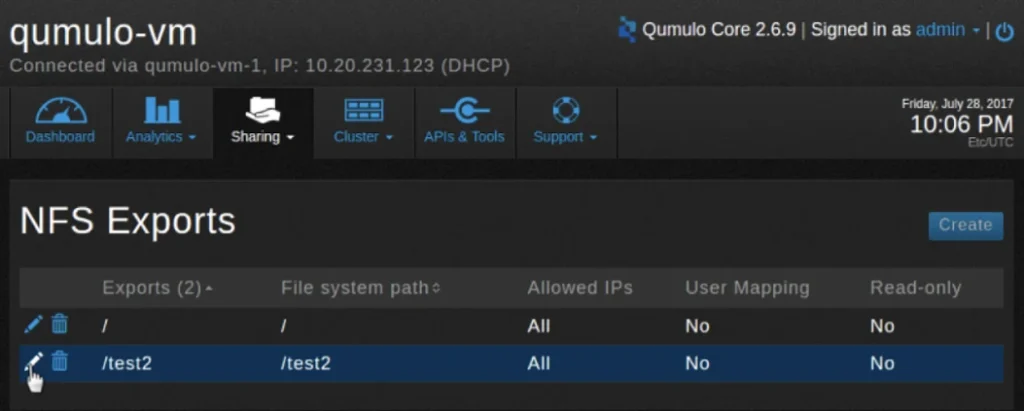
2. Se abre el cuadro de diálogo Exportar NFS.
3. Haga clic en Guardar cuando haya terminado de editar.
Eliminar exportaciones
Puede eliminar una exportación.
1. En la página Exportaciones de NFS, haga clic en el icono de la papelera junto a la exportación que desea eliminar.
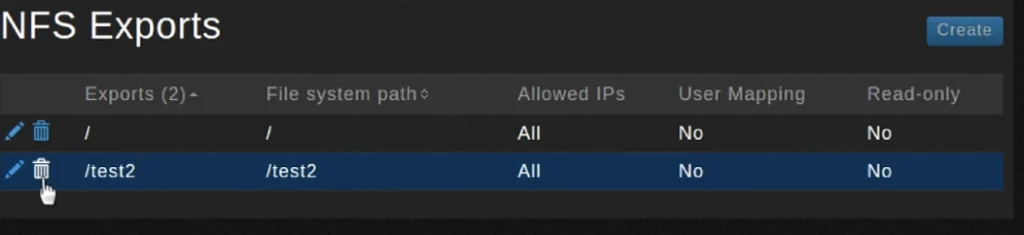
2. Se le pedirá que confirme la eliminación.
3. Haga clic en Sí, eliminar exportación para confirmar la eliminación o haga clic en Cancelar para conservar la exportación.

